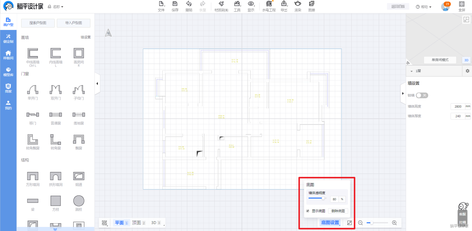躺平设计家教程 如何导入CAD创建户型
1、点击画户型——导入户型图——上传CAD文件
2、或者在开始设计里,直接选择导入CAD
3、选择DWG格式文件,大小不能超过10M,确认上传。
4、当CAD文件中存在多个户型时(最多只能识别8个),系统会弹出如下提示框,选择要导入的户型确定即可。
5、上传完成后,系统会自动识别CAD图纸并生成户型。
6、对生成结果不满意?可选择一键删除墙体。系统会保留CAD底图,删除掉自动生成的墙体。
7、CAD底图设置在工具右下角的底图设置中,可以设置墙体透明度、显示CAD底图、删除CAD底图。
声明:本网站引用、摘录或转载内容仅供网站访问者交流或参考,不代表本站立场,如存在版权或非法内容,请联系站长删除,联系邮箱:site.kefu@qq.com。
阅读量:62
阅读量:53
阅读量:79
阅读量:52
阅读量:46